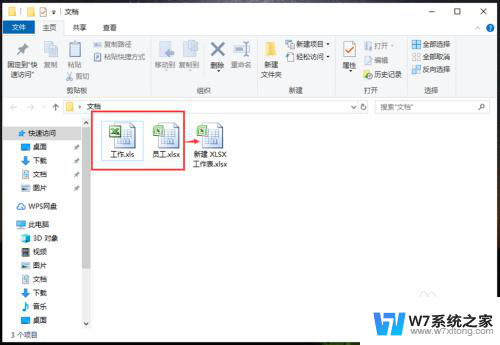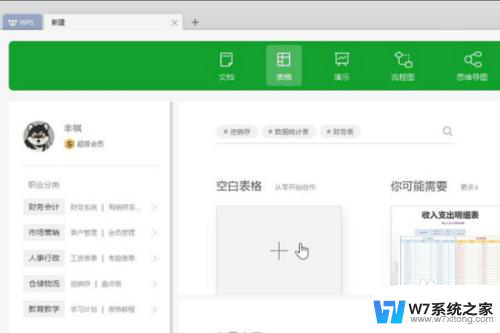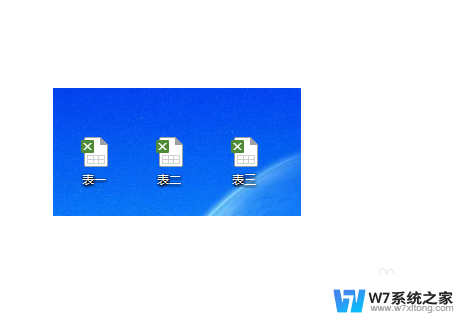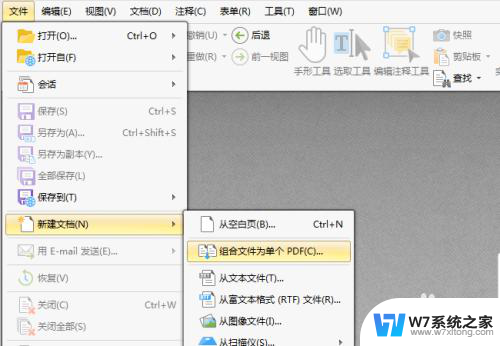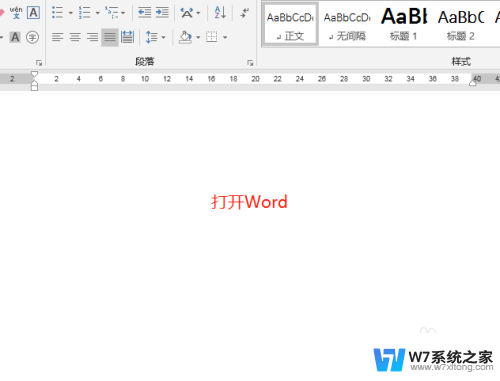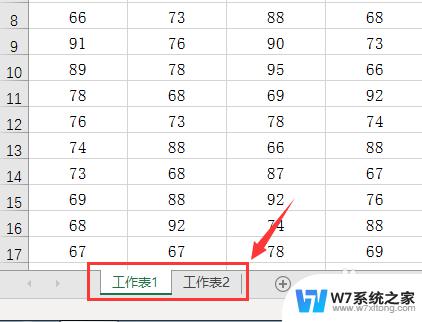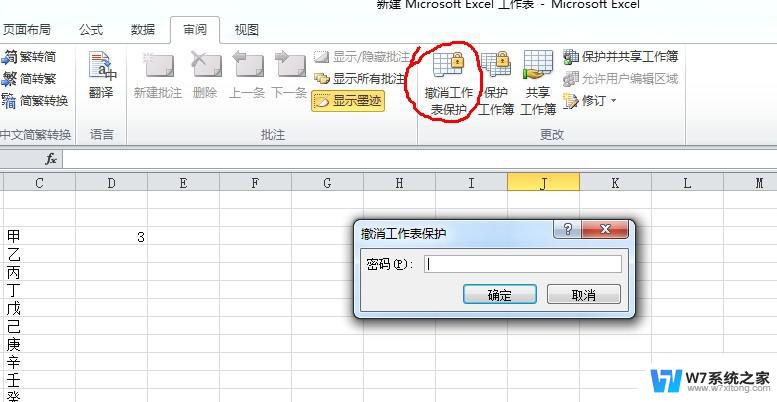excel2007多个表格合并到一个表格怎么操作 Excel 多表格合并到一张表格
在日常工作中,我们经常会遇到需要将多个Excel表格合并到一个表格的情况,Excel2007提供了很方便的功能来实现这一操作,让我们能够轻松地将多个表格中的数据整合到一个表格中。通过简单的操作,我们可以将不同表格中的数据合并到一个整体表格中,方便我们进行数据分析和处理。本文将介绍如何在Excel2007中进行多表格合并的操作步骤,让我们一起来学习吧。
步骤如下:
1.假设我们需要把3月1日到3月10日的数据合并起来汇总,打开电脑数据盘。如图所示
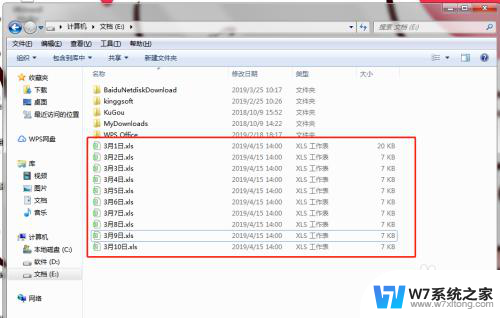
2.新建空白文件夹,然后把合并的表格放置在这个文件夹中,如图所示
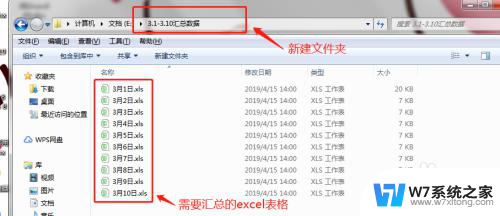
3.新建一个空白excel表格,如图所示
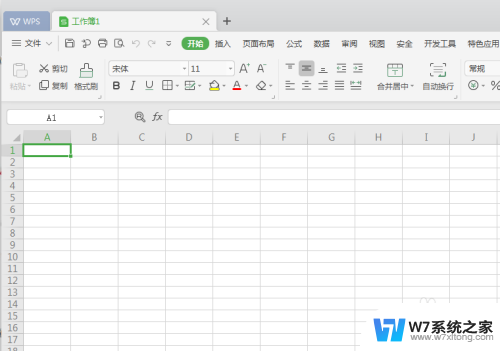
4.点击excel表格中数据—>合并表格—>多个工作表合并成一个工作表,如图所示
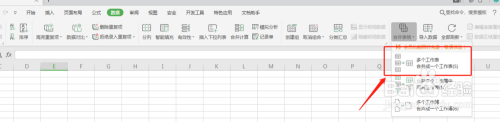
5.点击添加文件,把需要合并的excel数据表添加到文件中,如图所示
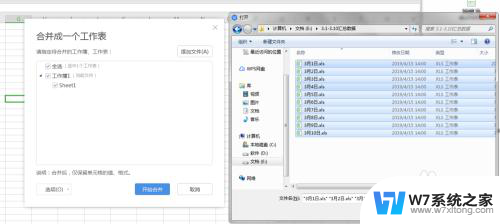
6.完成上一步后,取消勾选新建的excel表。并在左下方的选项中点击,选择表格标题的行数为1,然后点击开始合并
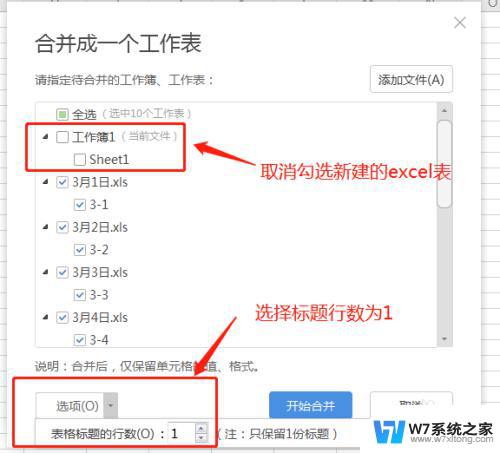
7.完成后,在新的excel表中。会出现两个工作簿,其中一个是合并的报告,显示数据合并成功与否,另外一个是合并后的工作簿,如图所示
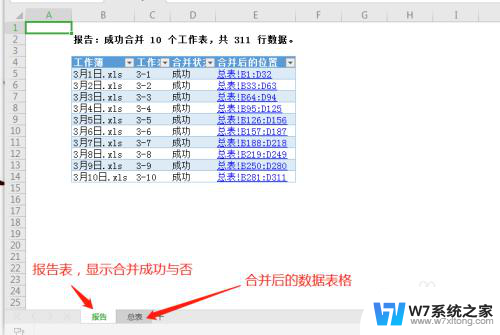
以上就是关于excel2007多个表格合并到一个表格怎么操作的全部内容,有出现相同情况的用户就可以按照小编的方法了来解决了。